Ако мислите да сте једини корисник рачунара и нико не гледа шта радите на рачунару или какве веб локације посећујете, можда грешите, јер постоји могућност да ваш провајдер Интернет услуга или влада прати ваше мрежне активности. Све је више корисника свесно ризика приватности и спремни су потрошити мало новца на претплату на ВПН услугу како би заштитили своју приватност шифрирањем интернетске везе.
Једном када сте на ВПН вези, сви ваши долазни и одлазни подаци се шифрирају и преусмеравају на ВПН сервер. То учинковито спречава ваш даватеља интернетских услуга или владу да надгледа ваше мрежне активности. Нажалост, ништа није савршено јер увек постоји могућност цурења која ће открити вашу стварну ИП адресу. Рецимо да преузимате осетљиви материјал преко БитТоррент-а и мислите да сте сигурни јер сте повезани са ВПН-ом. Када се ваша ВПН веза изненада прекине, одмах ћете се преусмерити на своју уобичајену везу и ваш БитТоррент клијент аутоматски ће наставити с преузимањем путем ваше директне интернетске везе.
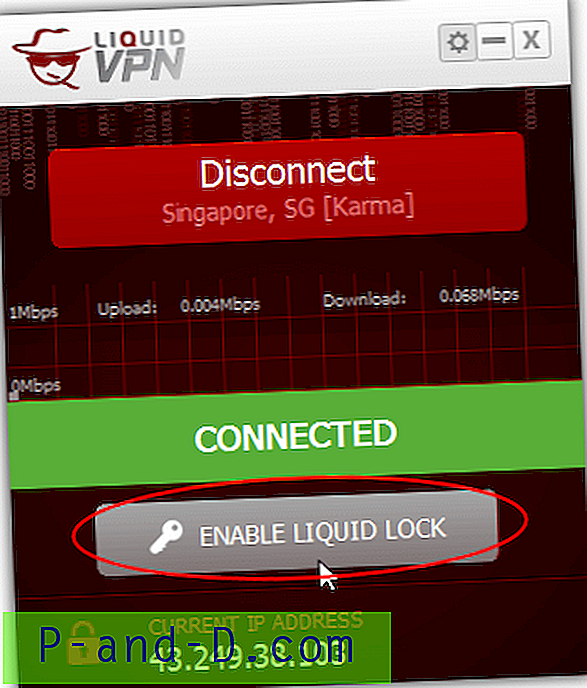
Због тога неки људи и даље примају обавештења о кршењу ДМЦА од свог даватеља интернетских услуга иако су повезани на ВПН. Постоје неки добављачи ВПН услуга као што је ЛикуидВПН који проблем решавају имплементацијом функције прекидача за пребацивање познате под називом Ликуид Лоцк, при чему се све везе аутоматски блокирају када открију прекид везе. Други познати поступак је прекид одабране апликације када се ВПН прекине. Ако сте се већ претплатили на ВПН услугу која не поседује функцију пребацивања убирања, ево 5 начина да сами имплементирате како бисте спречили потенцијално цурење ИП адресе, а да се не забрљате са конфузним конфигурацијама заштитног зида. 1. ВПН Ватцхер
ВПН Ватцхер је лагана апликација која може надзирати вашу ВПН везу. Осим тога, ВПН Ватцхер такође може аутоматски прекинути или обуставити одабрану апликацију када открије прекид везе на праћеној вези. У основи дјелује као аутоматизирани прекидач за уклањање који спречава да се ваши програми директно повезују на Интернет кад је ВПН веза прекинута.
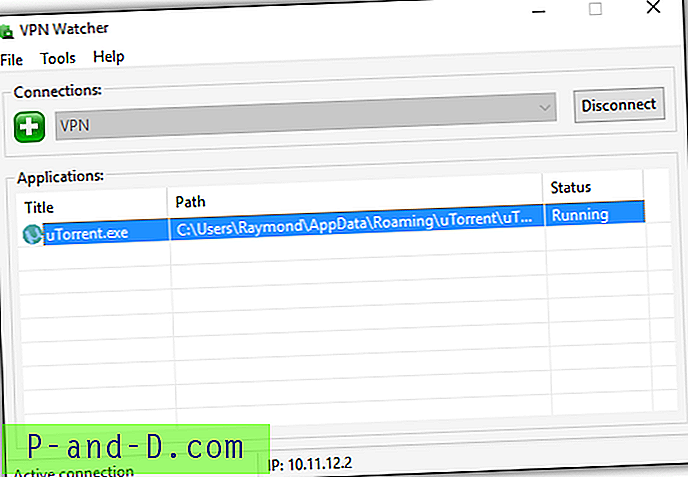
Једном када поставите ВПН везу, све што требате је додати апликацију у ВПН Ватцхер. Додата апликација ће се аутоматски покренути када ВПН Ватцхер открије везу са ВПН-ом и прекида се када открије неочекивану прекид везе.
ВПН Ватцхер долази у бесплатној и плаћеној верзији и доступан је за Виндовс и МАЦ ОС Кс оперативне системе. Бесплатна верзија ВПН Ватцхера ограничена је на само 1 контролирану апликацију и има нешто већи интервал провере на 0, 5 секунди у односу на 0, 1 секунду у плаћеној верзији. Иако програм стално надгледа везу, ВПН Ватцхер заузима мање од 2МБ меморије и ништа за ЦПУ.
Преузмите ВПН Ватцхер
2. ВПН спасилачка служба
ВПН Лифегуард је преносиви програм са отвореним кодом и спречава да се ваше покренуте апликације повезују на незаштићену везу када испадне. ВПН Лифегуард у основи функционише слично ВПН Ватцхер-у и може се лако подесити ако се правилно прате почетни кораци подешавања.
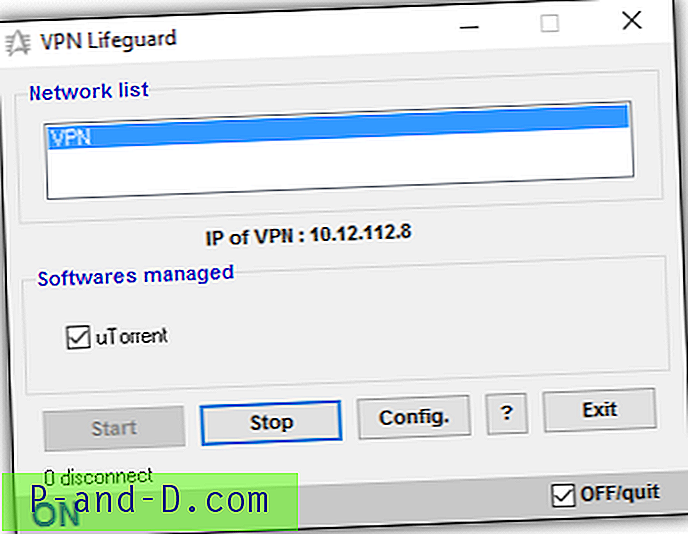
Прво морате да се повежете на ВПН. Након повезивања, покрените ВПН Лифегуард као администратор (Десним кликом на извршну датотеку програма и изаберите „Покрени као администратор“), а затим кликните на дугме Цонфиг. Подручје конфигурација и опција ВПН Лифегуард-а требало би бити у могућности да аутоматски открива ИП приступника и локални ИП вашег ВПН-а. Кликните падајући изборник броја и можете одабрати до 6 програма којима желите да управљате ВПН Лифегуард-ом. Затим кликните на дугме Бровсе и потражите пречицу или датотеку за програм. Кликните дугме за затварање да бисте спремили измене.
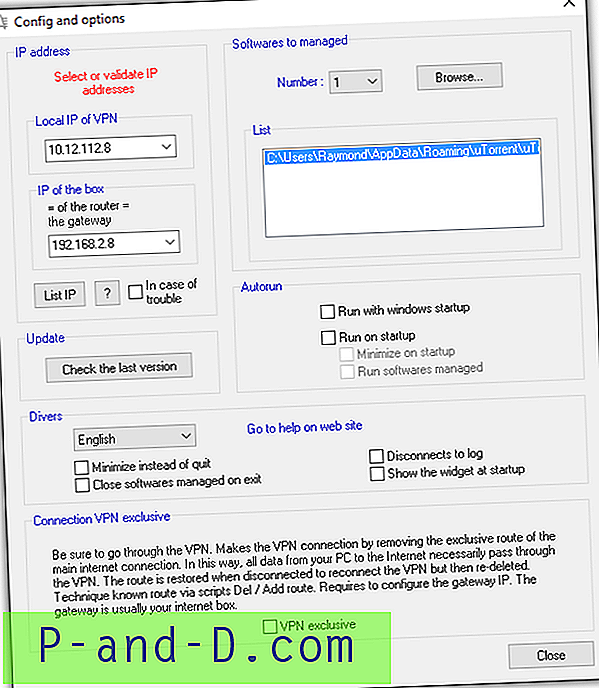
Када се вратите на главно корисничко сучеље програма, кликните на дугме Старт и ВПН Лифегуард ће започети надгледање ваше ВПН везе и аутоматски ће затворити управљани софтвер када прекине везу са ВПН-ом. ВПН Лифегуард ће покушати поново да се повеже на ВПН везу и поново покрене управљани софтвер када се поново повеже. ВПН Лифегуард је последњи пут ажуриран 2013. године, али савршено функционише када смо га тестирали у оперативном систему Виндовс 10. Подржава надгледање ППТП и ИПСец протокола, али не и ОпенВПН.
Преузмите ВПН Лифегуард
3. ВПНЦхецк
ВПНЦхецк није само још један алат за надгледање и управљање програмом ВПН, већ долази са више функција у покушају да рачунар остане сигуран када је повезан са ВПН услугом. Пронаћи ћете две верзије ВПНЦхецк-а, које су бесплатна верзија са ограниченом функцијом и плаћена ПРО верзија са додатним функцијама као што су ОпенВПН подршка, исправка пропуштања ДНС-а, неограничена подршка програма и заштита ИД-а рачунара.
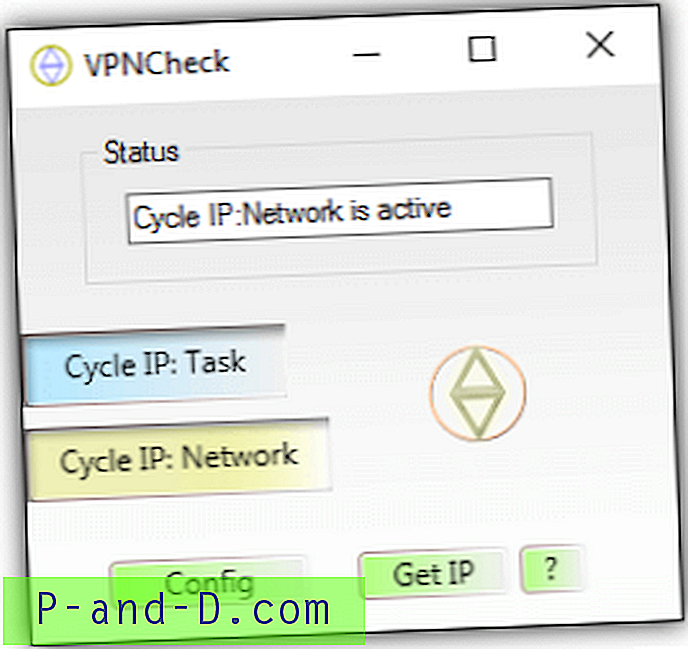
Бесплатна верзија ВПНЦхецк-а омогућава вам праћење ППТП ВПН везе, аутоматско затварање програма или онемогућавање мреже када се ВПН неочекивано прекине и управљање само 3 програма. Такође ћете морати да извршите почетно подешавање на ВПНЦхецк-у пре него што може да ради. Кликните на дугме цонфиг и додајте програме којима желите да управљате. Додана датотека се може конфигурирати за аутоматско затварање или аутоматско покретање из потврдних оквира. Следећа важна ствар је подешавање ВПН података за пријаву у ВПНЦхецк тако да се може аутоматски поново повезати. Унесите корисничко име и лозинку ВПН-а и одговарајуће ВПН име које се налази у оперативном систему Виндовс.
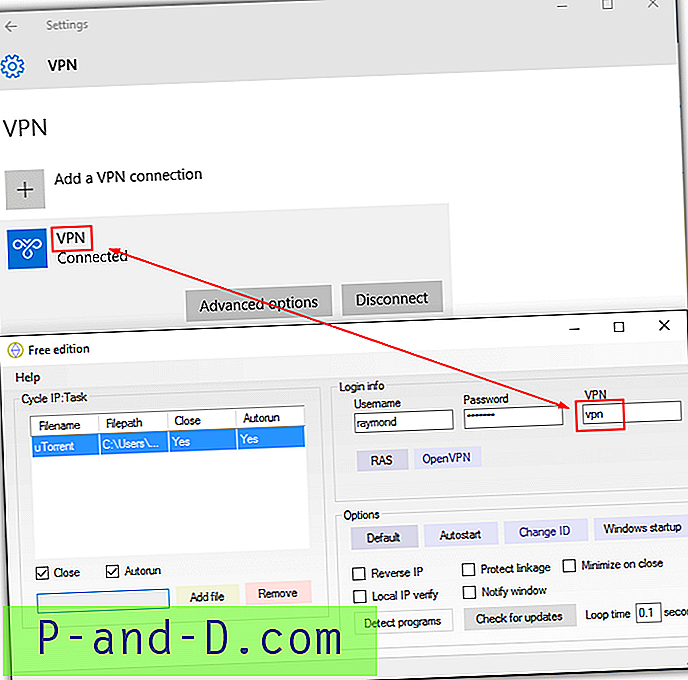
Након што завршите додавање датотека и подешавање ВПН везе у ВПНЦхецк-у, затворите прозор конфигурације и требали бисте се вратити у главни ГУИ. Постоје два главна дугмета које су Циклус ИП: Задатак и Циклус ИП: Мрежа. Ако желите да ВПНЦхецк аутоматски затвори додате програме на ВПН прекиду, кликните на Циклус ИП: Задатак. Што се тиче Цицле ИП: Мреже, ова опција ће онемогућити све мрежне везе на рачунару.
Бесплатна верзија ВПНЦхецк-а доступна је за Виндовс и Линук (бета) оперативни систем, док је Про само за Виндовс.
Преузмите ВПНЦхецк
4. Једноставна скрипта серије ВПН Килл Свитцх
Постоји ручни и бесплатан начин за онемогућавање свих веза када ВПН веза падне у Виндовс-у без ослањања на софтвер треће стране. То се може постићи уклањањем задане ИП адресе мрежног адаптера након повезивања на ВПН. Имајте на уму да то није могуће обрнуто, а то је прво уклањање подразумеваног ИП пролаза јер ће то спречити да се чак и повежете на ВПН сервер.
Ако је ваш мрежни адаптер конфигуриран за аутоматско добивање ИП адресе од ДХЦП услуге, почетницима ће можда бити проблем да уклоне ИП гатеваи јер то укључује употребу наредбеног ретка роуте.еке. Једноставнији начин је употреба готове пакетне датотеке назване Симпле ВПН Килл Свитцх коју је створио ЛикуидВПН и која аутоматски може покретати наредбе.
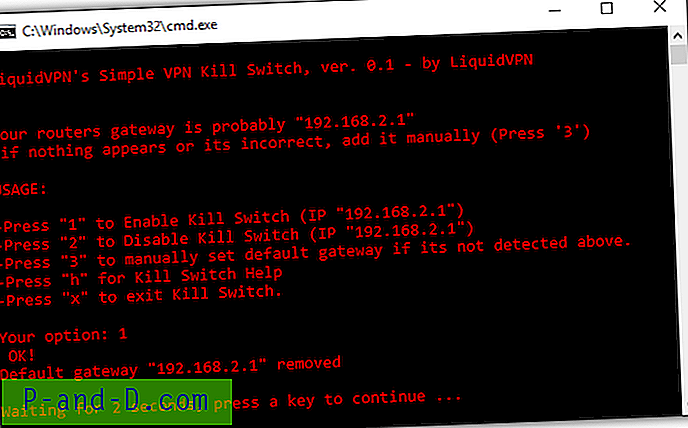
Све што требате да урадите је да се прво повежете с ВПН-ом, а затим покрените овај пакет скрипте и притисните 1 да бисте омогућили прекидач килл. Ово ће уклонити подразумевану ИП адресу гатеваи-а са мрежног адаптера. Када ваша ВПН веза неочекивано прекине, све покренуте апликације биће спречене да дођу до интернета. Да бисте се поново повезали, мораћете да притиснете 2 у скрипту да бисте онемогућили прекидач килл и затим се ручно поново повезали са ВПН-ом.
Преузмите Симпле ВПН Килл Свитцх Батцх скрипту
5. Користећи Виндовс Таск Сцхедулер
Уместо да пружите још једну компликовану методу која захтева неред са Виндовс заштитним зидом или правилима заштитног зида Цомодо, лакши начин је коришћење распореда задатака који је уграђен у Виндовс. Ова метода не укључује инсталирање било ког софтвера треће стране и користи функцију за проверу изворних догађаја у Виндовс-у која је стабилнија и једва користи било какав приметан ЦПУ или меморију. Све што требате учинити је креирати нови задатак који ће аутоматски затворити ваш БитТоррент клијентски софтвер када ОС открије прекид на вашој ВПН вези.
а) Притисните дугме Старт, откуцајте Таск Сцхедулер и покрените га.
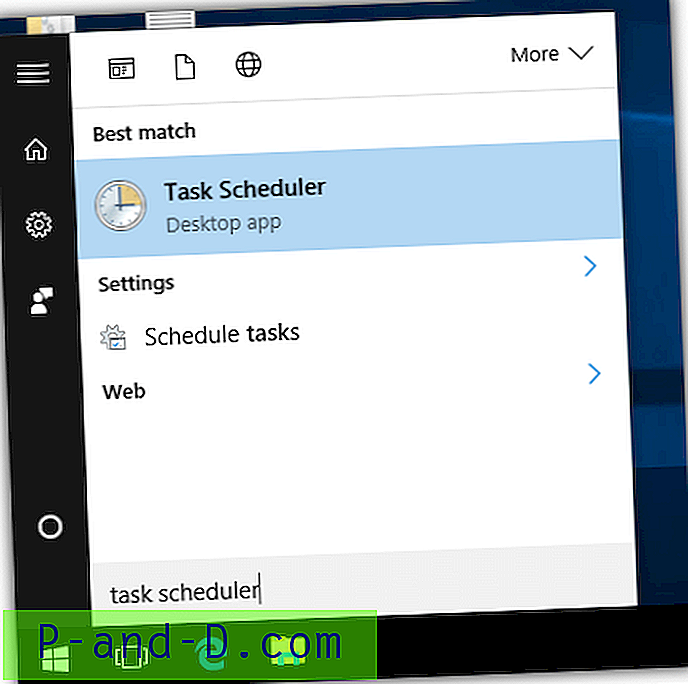
б) Кликните Акција на менију и изаберите „ Креирај задатак “.
ц) Унесите било шта за име овог новог задатка који ћете створити. Потврдите избор у пољу за потврду „ Покрени са највишим привилегијама “.
д) Идите на картицу окидача и кликните на дугме Ново .
е) Кликните падајући мени за покретање задатка и одаберите „ На догађају “.
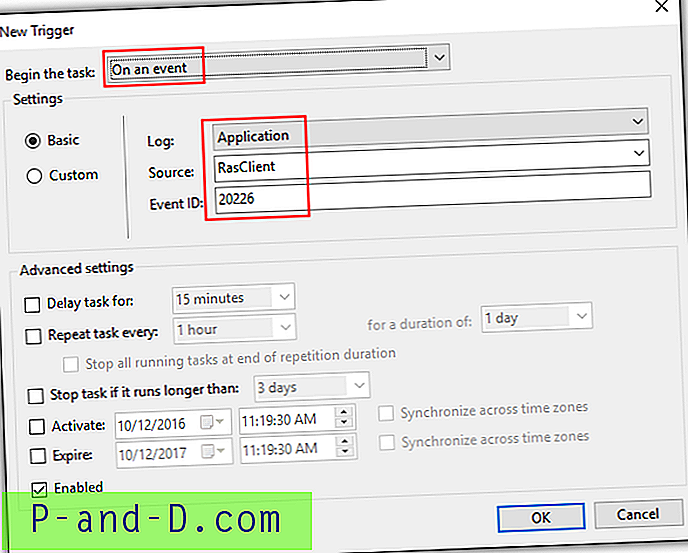
ф) Изаберите РасЦлиент за Извор, унесите ИД догађаја као 20226 и кликните ОК.
г) Идите на картицу Акције и кликните на дугме Ново.
х) Уверите се да је акција „ Покретање програма “.
и) У пољу за унос програма / скрипте унесите тасккилл.еке, а у пољу за додавање аргумената унесите / ф / им филенаме.еке . Мораћете да замените филенаме.еке извршном датотеком коју желите да прекинете. На пример, уТоррент би био уторрент.еке, Делуге је делуге.еке, кБитторрент је кбитторрент.еке, итд. Кликните ОК да сачувате измене.
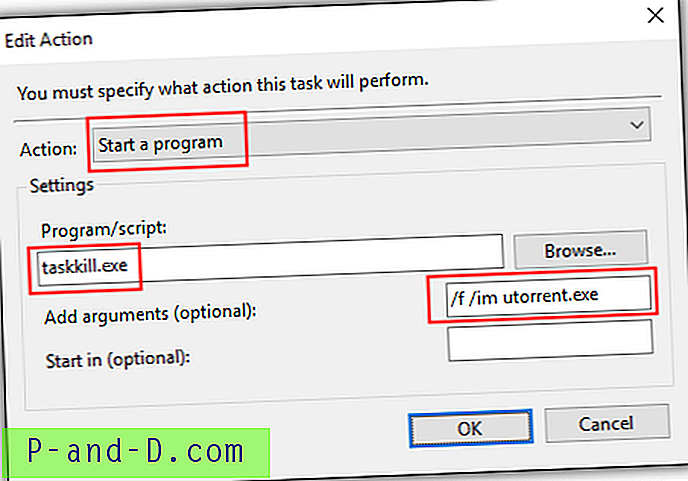
к) По жељи идите на картицу Услови и проверите опције напајања. Подразумевано је омогућена опција „Покрените задатак само ако је рачунар наизменичном струјом“ и можда желите да искључите ову поставку. Када је рачунар потрошен на батерију, овај задатак се неће покренути када се изгуби ваша ВПН веза и проузрокује да ваш БитТоррент клијент настави са преузимањем преко директне интернетске везе откривајући вашу стварну ИП адресу.
Додатни савет : Горња идеја може се проширити на онемогућавање свих мрежних веза када се изгуби ВПН веза, а не на силу прекидајући покренуте програме. У кораку (и) замените тасккилл.еке са поверсхелл.еке. Затим у пољу с аргументима унесите Гет-НетАдаптер | Дисабле-НетАдаптер -Потврдите: $ фалсе .
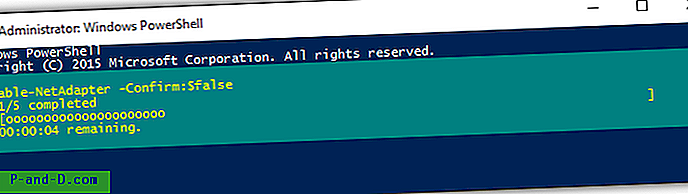
Да бисте аутоматски поново омогућили све мрежне адаптере, као администратор можете покренути следећу командну линију.
поверсхелл.еке Гет-НетАдаптер | Енабле-НетАдаптер -Цонфирм: $ фалсе




